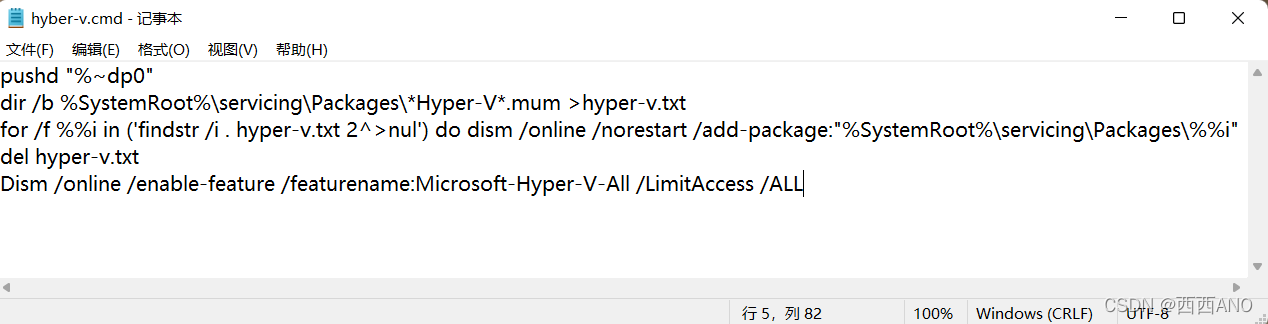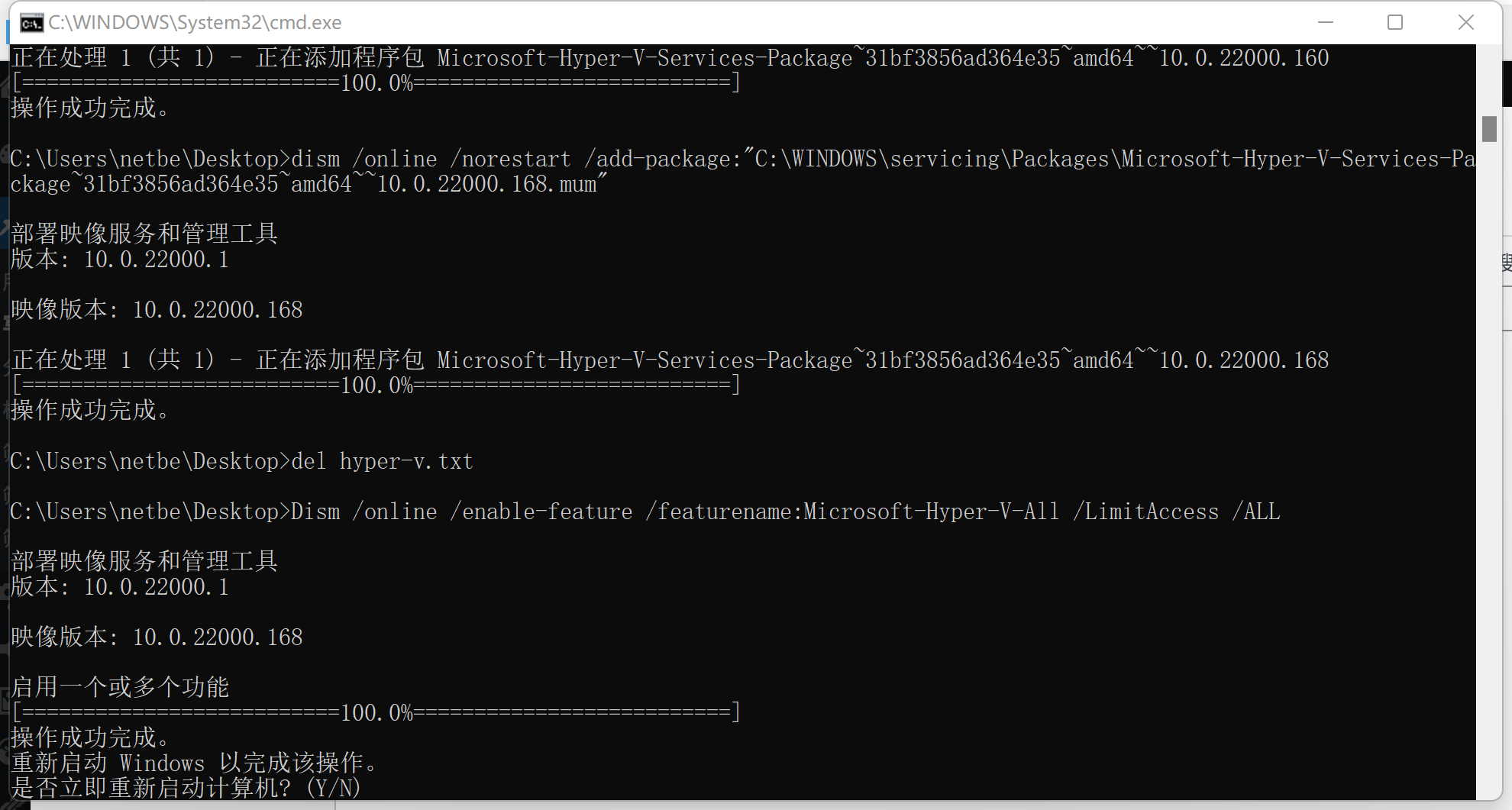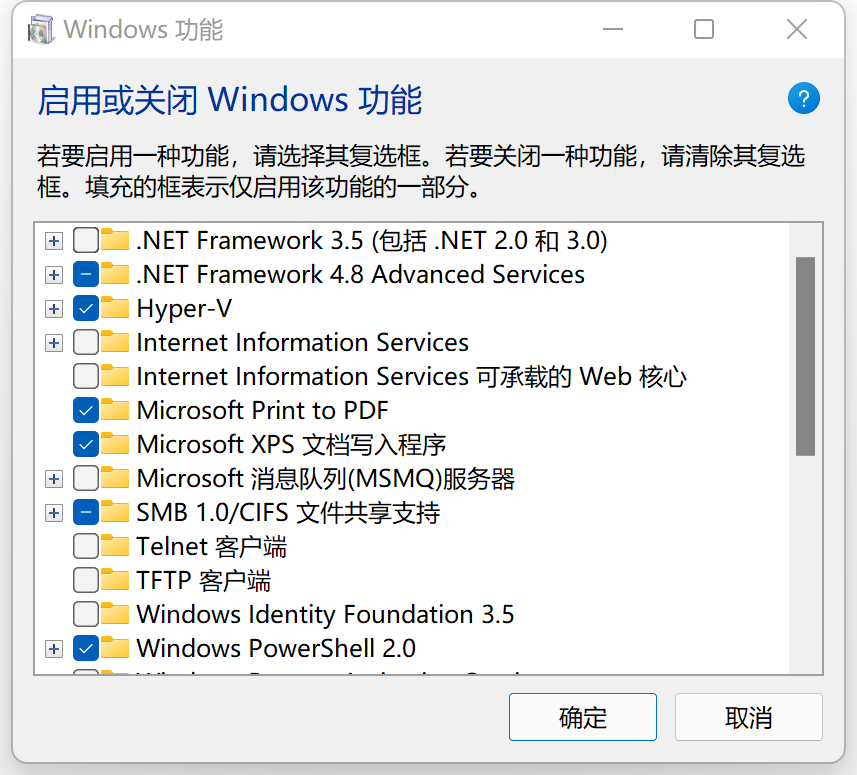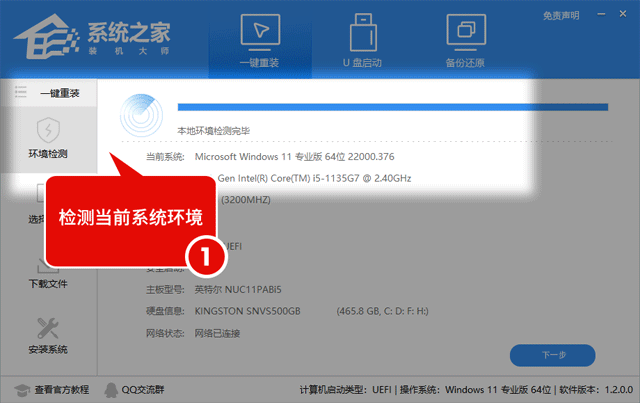Windows11家庭中文版找不到hyper怎么办? |
您所在的位置:网站首页 › 安装程序检测到主机启用了hyperv › Windows11家庭中文版找不到hyper怎么办? |
Windows11家庭中文版找不到hyper怎么办?
|
目前有很多Win11系统的用户使用的是windows11家庭中文版,程序添加这就没有hyper-v,只有专业版才有。以下小编为你提供详细的教程,只要按照以下方法操作,就可以开启Hyper-V功能了!系统之家一键重装系统工具下载_系统之家装机大师官方版下载1.2.2022.0228 - 系统之家 Windows11家庭中文版找不到hyper解决方法: 1、将如下代码添加到记事本中,并另存为Hyper-V.cmd文件。代码如下: pushd "%~dp0" dir /b %SystemRoot%\servicing\Packages\*Hyper-V*.mum >hyper-v.txt for /f %%i in ('findstr /i . hyper-v.txt 2^>nul') do dism /online /norestart /add-package:"%SystemRoot%\servicing\Packages\%%i" del hyper-v.txt Dism /online /enable-feature /featurename:Microsoft-Hyper-V-All /LimitAccess /ALL
2、右键点击【Hyper-V.cmd】文件图标,在右键菜单中点击:以管理员身份运行; 3、然后弹出一个 用户帐户控制 - Windows命令处理程序 对话框,我们点击:是。 4、然后系统自动进行Windows命令处理,我们等待处理完成以后,在最末处输入:Y,电脑自动重启,进行配置更新。
5、重启后可以在“打开或关闭windows功能”里看到已经Hyper-V已经安装并打上勾了,重启即可使用。
|
【本文地址】
今日新闻 |
推荐新闻 |